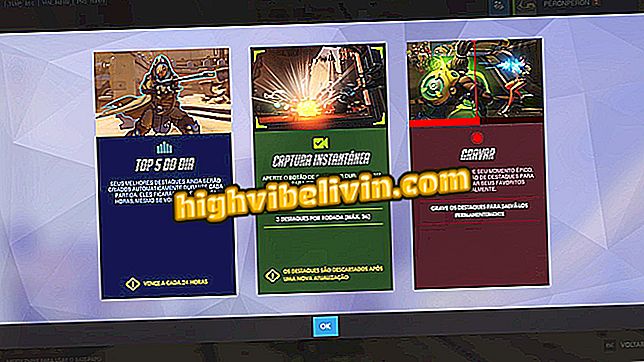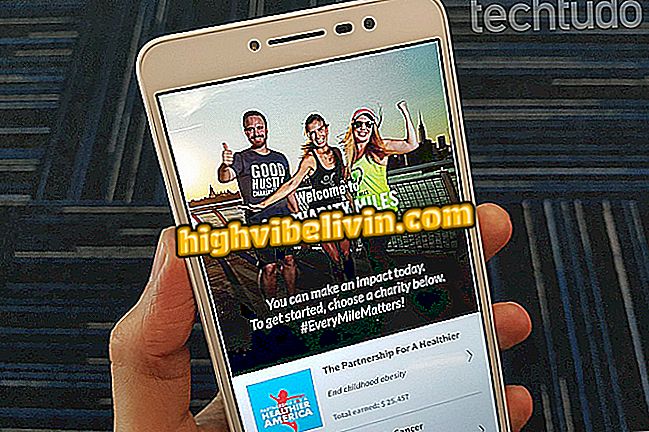Lưu tài liệu PDF bằng ứng dụng CamScanner
Quét tài liệu bằng điện thoại di động làm máy quét là công việc của CamScanner, một trong những ứng dụng hàng đầu của thể loại dành cho Android và iPhone (iOS). Ứng dụng lấy camera từ điện thoại thông minh của bạn để xác định tài liệu và chuyển đổi chúng thành PDF mà không cần sự trợ giúp từ PC. Sau khi lưu, tài liệu có thể được chia sẻ theo nhiều cách khác nhau, bao gồm email, WhatsApp, Google Drive, v.v. Phần mềm được tải xuống miễn phí và không yêu cầu đăng nhập để giải phóng các chức năng chính.
Xem các dòng sau về cách bật trang được in trên các tệp kỹ thuật số chỉ với điện thoại thông minh của bạn. Các bước đã được chơi trên Galaxy S8 với Android 8 Oreo.

CamScanner biến giấy thành PDF bằng camera di động
Bạn muốn mua điện thoại di động, TV và các sản phẩm giảm giá khác? Biết so sánh
Bước 1. Trong lần truy cập đầu tiên vào CamScanner, ứng dụng có thể yêu cầu tạo tài khoản, nhưng không bắt buộc phải đăng ký để sử dụng các chức năng. Nhấn "Sử dụng ngay" để nhảy và mở màn hình chính. Nhấn vào nút ở góc dưới bên phải để mở camera hoặc "Nhập từ thư viện" trong menu trên cùng để bắt đầu quét.

Bỏ qua đăng ký ban đầu và bắt đầu quét qua camera hoặc hình ảnh thư viện
Bước 2. Nếu việc chụp được hoàn thành đúng hạn, hãy xem tài liệu bằng camera của điện thoại, tốt nhất là ở nơi có ánh sáng tốt. Khi bạn tiến về phía trước, CamScanner sẽ mở một trình chỉnh sửa cho phép bạn cắt các cạnh bằng cách điều chỉnh các góc để ngăn những thứ không cần thiết xuất hiện khi quét.

Chụp ảnh tài liệu và điều chỉnh đường viền
Bước 3. Nếu tài liệu quá dài, hãy chọn chụp theo lô trong máy ảnh, cho phép bạn quét mọi thứ cùng một lúc trước khi chỉnh sửa.

Sử dụng chế độ chụp hàng loạt để quét nhiều trang
Bước 4. Sau đó, ứng dụng sẽ chạy tối ưu hóa tự động điều chỉnh ảnh cho khía cạnh quét. Chạm vào trên cùng để đặt tên cho tài liệu. Sau đó sử dụng nút ở bên phải của chân trang để lưu.

Đặt tên và lưu tệp
Bước 5. Khi kết thúc quy trình, chạm vào nút chia sẻ và chọn tùy chọn "PDF". Ứng dụng sẽ hiển thị tất cả các phương tiện có sẵn để chuyển tài liệu, như email, Google Drive và WhatsApp. Quay trở lại mà không chọn bất kỳ ứng dụng nào để chỉ lưu tệp trong bộ nhớ.

Sử dụng chia sẻ để lưu và gửi tài liệu PDF
Làm thế nào để chuyển đổi một thư mục tập tin thành PDF? Người dùng trả lời trong Diễn đàn

Cách chuyển đổi tập tin sang PDF mà không cần tải chương trình